RV315W VPN路由器的使用者管理
目標
User Management頁面用於建立使用者並更改使用者的密碼。
本文概述如何通過RV315W路由器的使用者管理功能新增使用者。
適用的裝置
· RV315W
軟體版本
•1.01.03
使用者管理配置
步驟1.登入到Web配置實用程式並選擇System Management > User Management。將開啟User Management頁面:
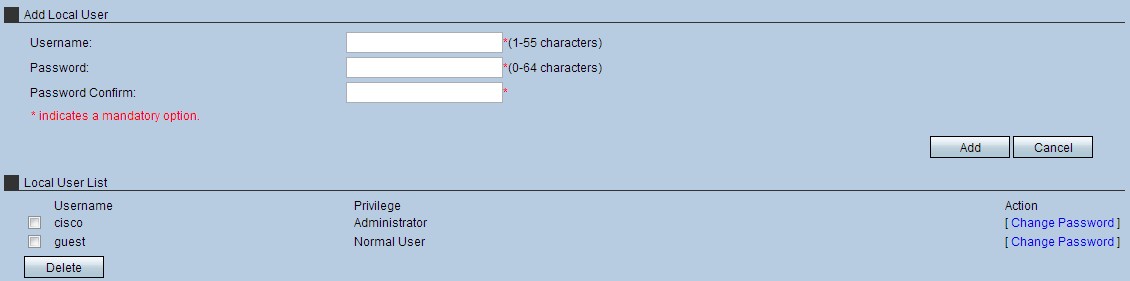
步驟2.在Username欄位中輸入使用者名稱。
步驟3.在「密碼」欄位中輸入使用者的密碼。
附註:Password欄位右側的計量表示所選密碼的強度。大寫字母、小寫字母和符號的組合提供了最強的密碼組合。
步驟4.在Password Confirm欄位中重新輸入密碼。
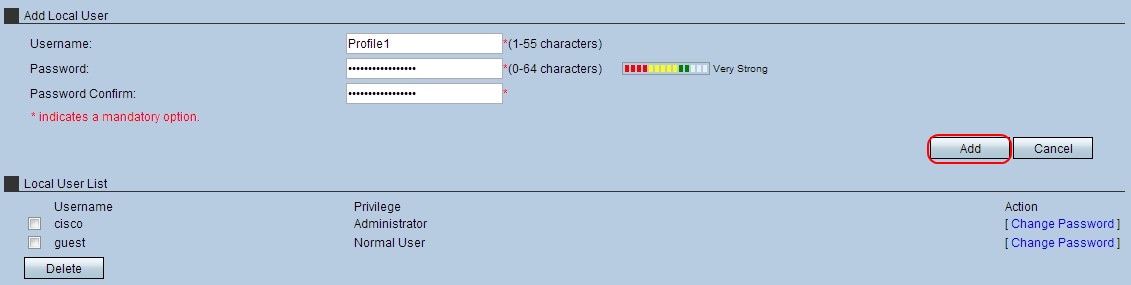
步驟5.按一下Add以將該設定檔放在Local User List中。出現確認視窗。
步驟6.按一下OK以完成動作。
附註:Privilege欄位指定與每個配置檔案關聯的帳戶型別。管理員使用者型別具有對裝置的完全訪問許可權,可以更改裝置上的任何設定。普通使用者對該裝置的訪問許可權有限,對大多數裝置設定具有只讀許可權。普通使用者仍可訪問其配置檔案,並可隨時編輯其帳戶。
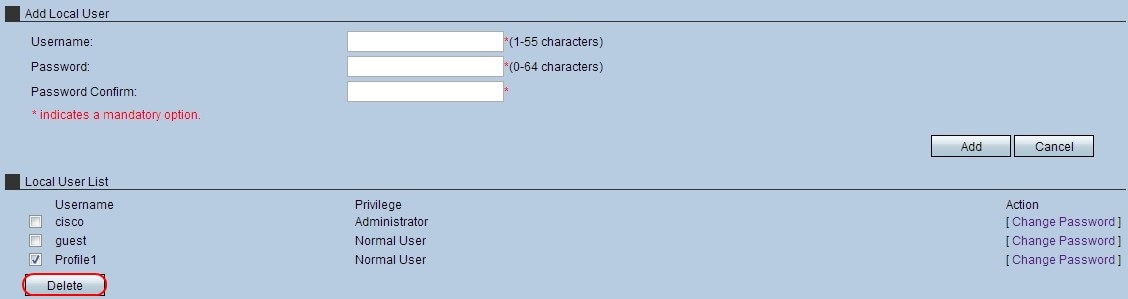
步驟7.(可選)要刪除本地使用者,請選中要刪除的使用者配置檔案的Local User List覈取方塊,然後按一下Delete。出現確認視窗。
步驟8.按一下OK以完成動作。
步驟9.(可選)要更改本地使用者的密碼,請選中要更改的使用者配置檔案密碼的「本地使用者清單」覈取方塊,然後按一下更改密碼。出現「Change Password」視窗。
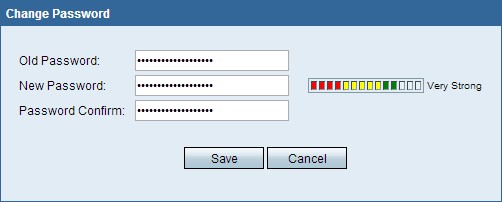
步驟10.根據需要編輯密碼,然後按一下Save。
 意見
意見